ファイルアップロード/付属情報設定画面
メール添付や他のシステムから受け取ったPDFファイルを受取機能にアップロードする機能になります。
ファイルをアップロードする手順は、以下の流れになります。
STEP1:PDFファイル、もしくは複数のPDFファイルや付属情報のCSVをまとめたZIPファイルを選択
STEP2:受取機能保存時(アップロード後)の付属情報を指定し、帳票を仮保存
「ファイルアップロード」を行うには、ヘッダーメニュー内「受取管理>アップロード」をクリックします。
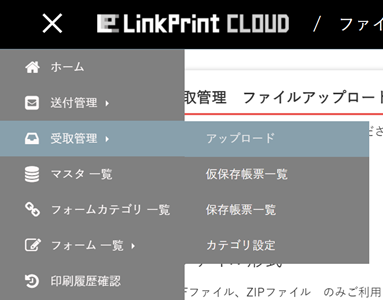
<作成手順>
STEP1
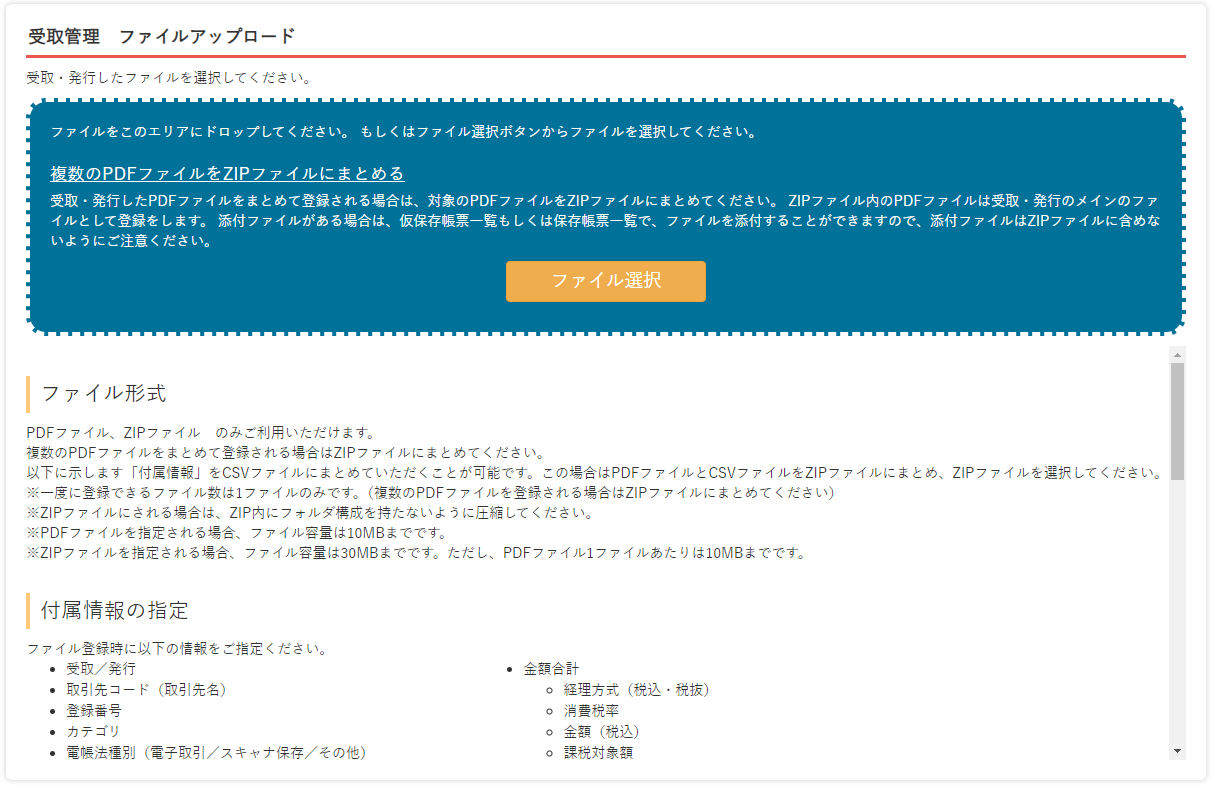
対象のファイルをドラッグアンドドロップするか、[ファイル選択]ボタンをクリックし対象ファイルを指定します。
対象のファイルは、PDFファイルもしくはZIPファイルになります。PDFファイルが複数存在する場合は、ZIPファイルに圧縮してください。
ファイルを受取機能にアップロードする際に付属情報を登録していただきます。この付属情報を予めCSVファイルにまとめていただくことが可能です。
この場合はPDFファイルとともにCSVファイルもZIPファイル内に含めてください。
このCSVファイルのサンプルは[サンプルのCSVをダウンロード]ボタンから取得いただけます。
また、付属情報をPDFファイルのファイル名としてご指定いただくことも可能です。付属情報を指定される場合は、[PDFのファイル名に付属情報を指定している]にチェックを入れ、
(取引先コード)_(取引日付 yyyymmdd)_(金額 (数値))_(伝票番号)_(帳票備考)
の規則でご指定してください。
例:C00001_20231201_15000_S00001_備考テキスト.pdf
※各項目に「_(半角アンダースコア)」が含まれている場合は、区切り文字を「__(半角アンダースコア2つ)」にしてください。
例:cst_C00001__20231201__15000__S00001__備考_テキスト.pdf
ファイル指定後、以下のメッセージが表示されます。
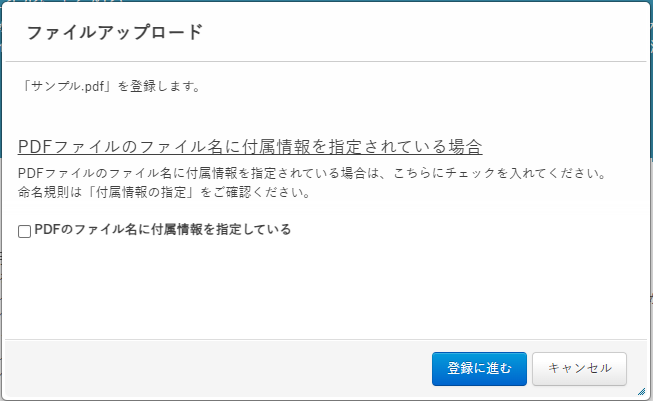
「登録に進む」をクリックします。
STEP2
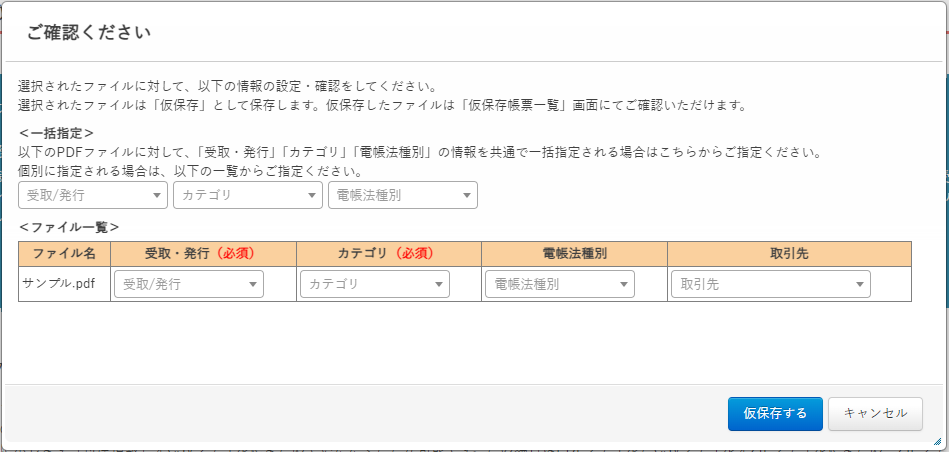
PDFファイル毎に4項目の付属情報を指定します。「受取・発行」「カテゴリ」については必須項目です。
「受取・発行」「カテゴリ」「電帳法種別」については、すべての帳票に対して一括で指定することが可能です。「<一括指定>」部分の選択肢から選択をしてください。
各情報を指定後、「仮保存する」ボタンをおしてください。
※CSVにて付属情報を指定、もしくはファイル名に付属情報を指定された場合、上図に表示されていない付属情報はそのまま登録されます。
仮保存が完了すると以下のメッセージが表示されます。
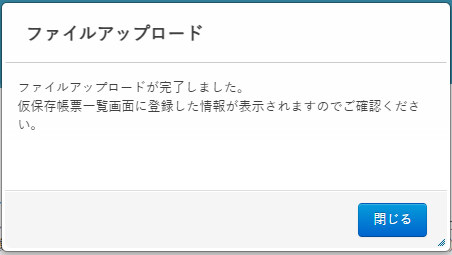
「仮保存帳票一覧」画面をご覧いただくと、アップロードした帳票がご確認いただけます。
※仮保存帳票一覧について、詳細は「仮保存帳票一覧」ヘルプをご覧ください。
<付属情報設定画面>
上記のファイルアップロードから帳票を登録する時の付属情報は4項目のみの指定になりますが、他の付属情報については以下の方法にて登録が可能です。
仮保存帳票一覧画面で対象の帳票を選択し「帳票確認・保存」ボタンをクリックします。保存帳票一覧画面からは対象の帳票を選択し「帳票確認」ボタンをクリックします。対象帳票のプレビュー、付属情報が表示されます。
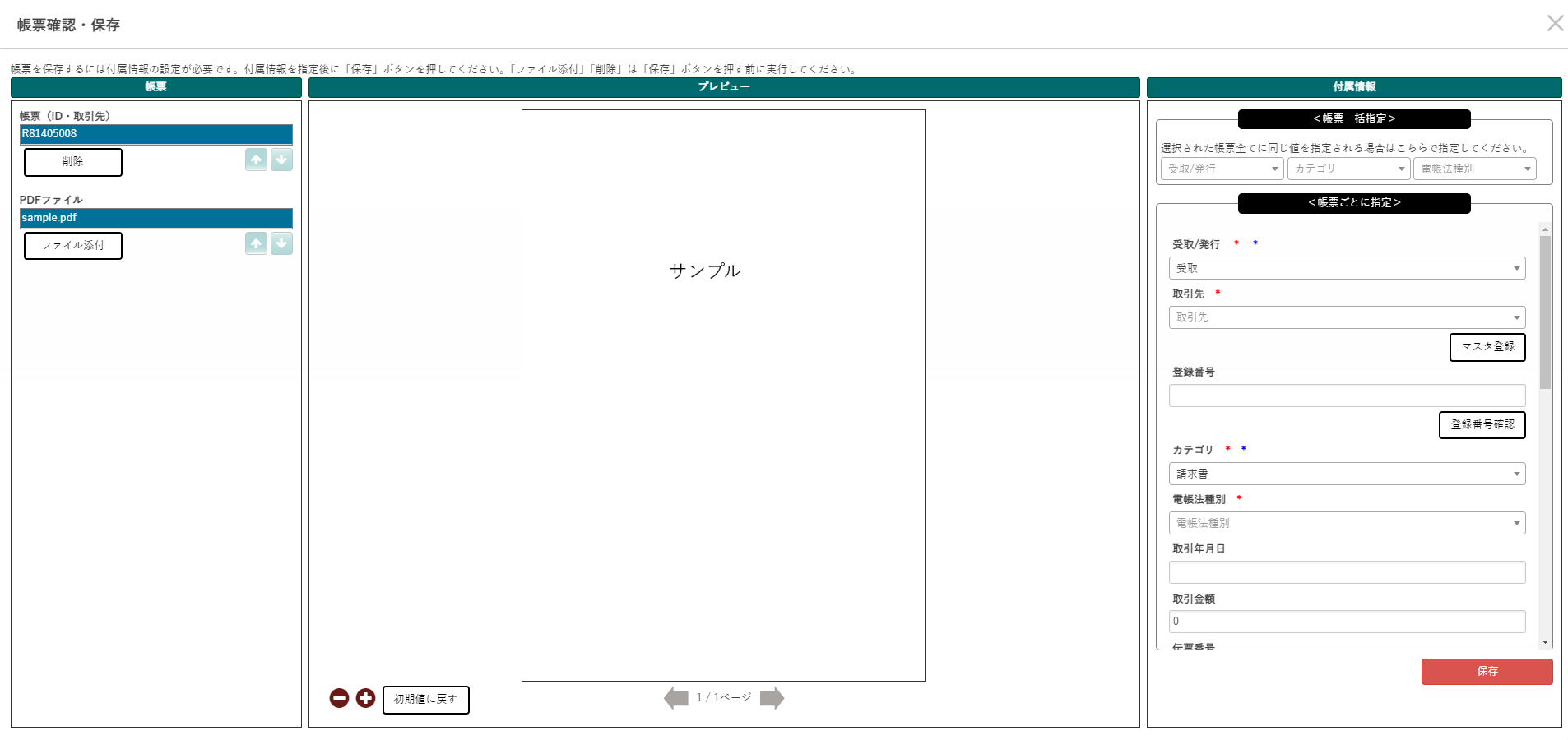
上図の左1列目[帳票]エリアには、帳票情報と対象PDFファイルのファイル名を表示します。PDFファイルが複数存在する場合は複数のファイル名が表示されます。
帳票部分をクリックすると[プレビュー]エリア、[付属情報]エリアの情報がそのファイルに合わせて切り替わります。
[プレビュー]エリアは、対象PDFファイルのイメージ画像を表示します。
[付属情報]エリアで、対象PDFファイルの付属情報を個別で指定します。
| 受取/発行 | 受取/発行区分を選択してください。 | ||||||
| 取引先 | 取引先マスタに登録されている情報が表示されます。対象の取引先を選択してください。 登録数が多い場合は初期状態で選択肢に表示されない場合があります。この場合は 検索枠にお客様コードもしくは会社名の一部を入力してください。自動的に検索を行います。 該当の取引先が登録されていない場合、[マスタ登録]ボタンをクリックすることで取引先マスタ登録ダイアログが表示され 新たに取引先を登録できます。 ※[マスタ登録]ボタンより登録を実行したユーザが通常ユーザ権限の場合、管理者にメールでマスタ登録情報が通知されます。 |
||||||
| 登録番号 | 取引先マスタに登録されている情報が表示されます。修正も可能です。 [登録番号確認]ボタンをクリックすることで、入力されている登録番号の情報をダイアログで表示します。 |
||||||
| カテゴリ | 選択肢の中から対象のカテゴリを選択してください。 [受取管理]>[カテゴリ設定]から作成・編集できます。 ※カテゴリ設定について、詳細は「カテゴリ設定」ヘルプをご覧ください。 |
||||||
| 電帳法種別 |
電子取引/スキャナ保存/その他 から選択してください。
|
||||||
| 取引年月日 | カレンダーから対象日を指定してください。 | ||||||
| 取引金額 | 数値で指定してください。 | ||||||
| 伝票番号 | 伝票番号を入力してください。 | ||||||
| 帳票備考 | 登録が必要な場合はご指定ください。帳票情報のメモなどにご活用いただけます。 | ||||||
| 経理方式 | 税込/税抜 から選択してください。 | ||||||
| 消費税率 | 10%/8%/その他 から選択してください。 | ||||||
| 金額(税込) 課税対象額 税額 |
「消費税率」項目でいずれかを選択すると、各消費税率に対応した「合計額(税込)」 「合計消費税額」が表示されます。 これらに入力していただくことで、自動で値が入力されます。 |
||||||
| 金額メモ | 登録が必要な場合はご指定ください。仕訳やその他の会計情報メモなどにご活用いただけます。 | ||||||
| 関連帳票 | 登録が必要な場合はご指定ください。[受取管理]>[保存帳票一覧]からIDで検索して指定します。 ※保存帳票一覧について、詳細は「保存帳票一覧」ヘルプをご覧ください。 |
選択されたすべての帳票に対して同じ付属情報を指定する場合は、付属情報部分の[<帳票一括指定>]より指定してください。
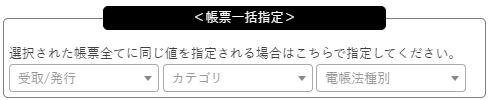
付属情報の登録が終わりましたら、右下の[保存]ボタンをクリックしてください。
STEP3
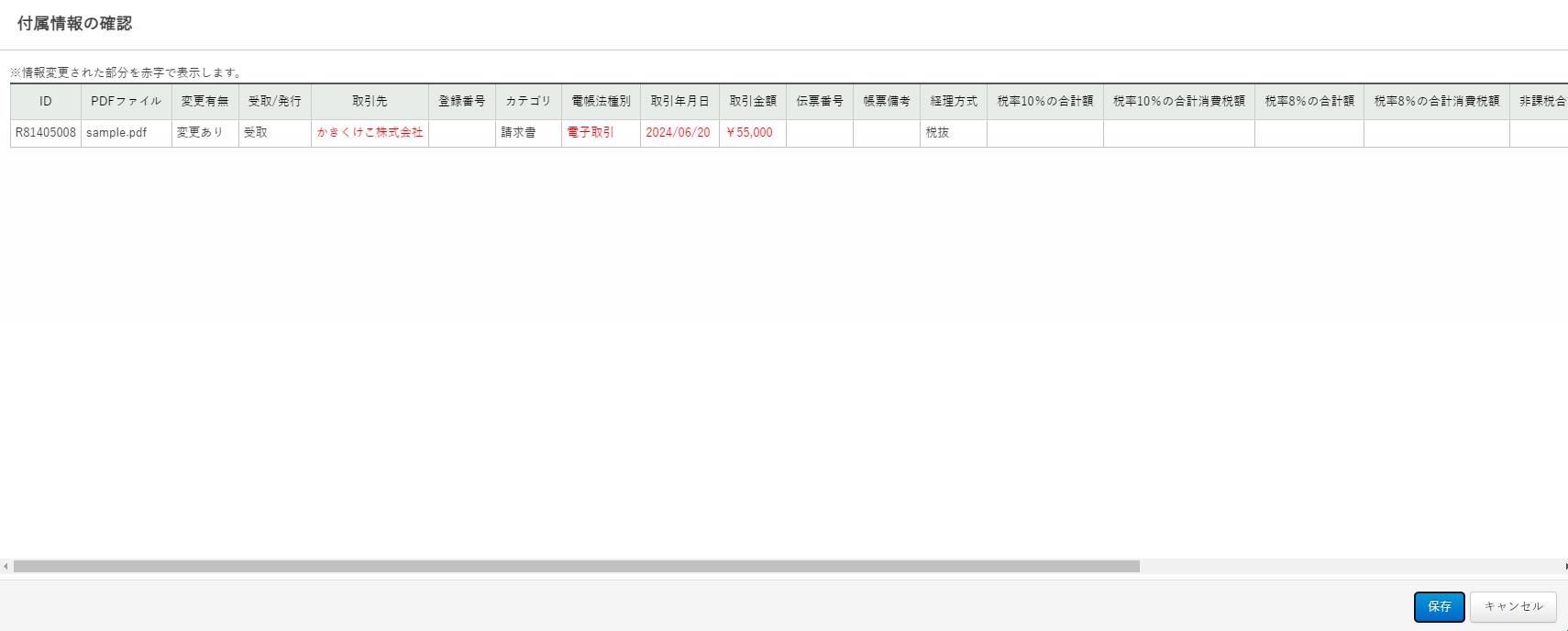
指定された情報を確認します。(変更箇所は赤字で表示されます) 問題がなければ[保存]ボタンを押してください。
